⑴我们平时在工作或是生活的时候,都会有需要录入数据的时候。但是录入数据格式老是不规范,又要我们手动去改格式,非常麻烦,而且手动录入数据也很麻烦,要花费很长时间。今天小编就为大家带来了WPS录入数据的小技巧。
⑵录入数字、日期、含数字内容时,可以拖拽或双击单元格右下角填充柄“+”,直接生成一列或一行序列:
⑶“序列”另外一个好用的地方是:可自定义。
⑷比如说我们经常要输入公司所有部门,那可以自定义一个“部门序列”,每次只要动动鼠标, 秒就填充好了所有内容,不会漏掉也不会错:
⑸自定义序列方法:点击左上角的文件—选项—自定义序列,按下图添加即可。
⑹二、批量录入相同内容
⑺如果多个单元格(可以不连续要输入相同内容,选中要输入的单元格,直接编辑好内容后按「Ctrl+回车」批量录入。

⑻三、批量录入不同内容
⑼如果需要批量录入不同内容怎么办?
⑽方法:选中单元格—按Ctrl+G—选择空值(定位空单元格—输入“=E”—按Ctrl+回车
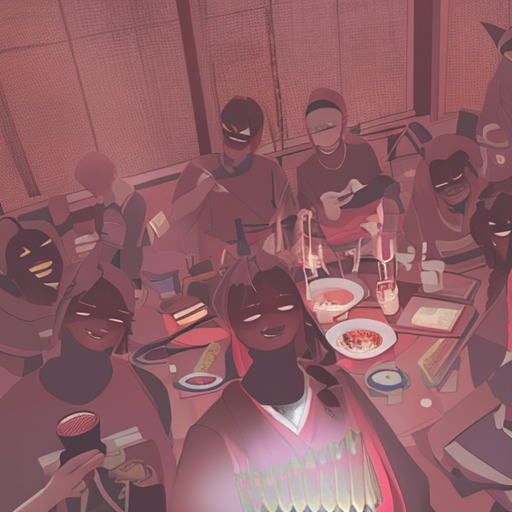
⑾这其中的=E,其实是公式的意思,就是让定位到的每一个单元格的值,都等于其上方单元格的值。
⑿四、复制批量录入
⒀「Ctrl+D」快捷键可以把上面单元格内容,快速复制到选中的单元格。
⒁同理,它的兄弟快捷键「Ctrl+R」,可以把左面单元格内容,快速复制到当前单元格。
⒂下拉列表的好处:
⒃① 不用敲键盘,鼠标选择选项就可以填写;
⒄② 数据规范,不会输错成其它内容。
⒅下拉列表制作也很简单。选中部门这一列,点击「数据—有效性」,打开数据有效性对话框,选择序列,然后在来源里拾取部门列表。
⒆六、限制输入长度
⒇对于固定长度的内容,比如 位手机号、身份证号码等,不小心多输也不易发现。但是,如果我们限制了输入字符的长度,就再无后顾之忧了!
⒈限制字符长度方法如下图:
⒉如果设置最小值、最大值为不同数值,还可将输入字符长度限制在某范围内。
⒊七、数字分段显示
⒋如下图效果,我们让输入的位手机号码自动显示成 -- 的样式了,特别好辨认!
⒌手机号码分段显示方法:选中单元格区域,按「Ctrl+」,设置数字格式类型输入「--」即可。
⒍其他的数字类型内容,都可以用 - 的数字格式类型来分段, 代表数字占位,几个就代表几位数字,- 是分割符号,也可以用空格或其它符号代替。
⒎在表格里如果直接输入分数 /,会发现立马变成就 月 日。这是因为表格默认 m/d 的形式为日期,而非我们认知上的分数。
⒏分数正确的输入方法是:先输入“+空格”,再输入/。